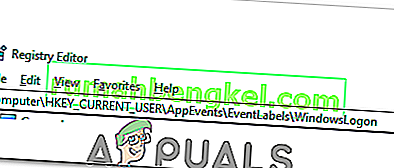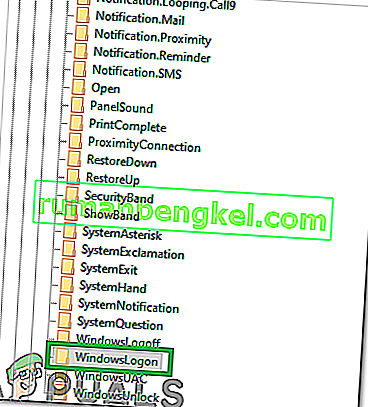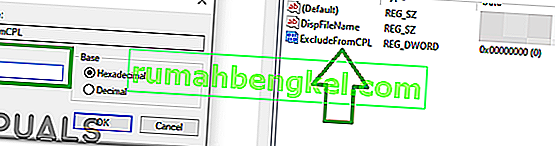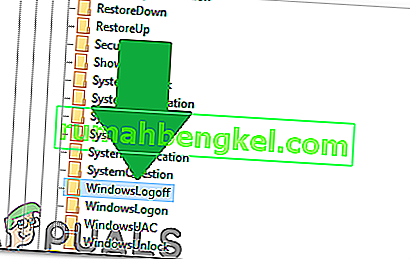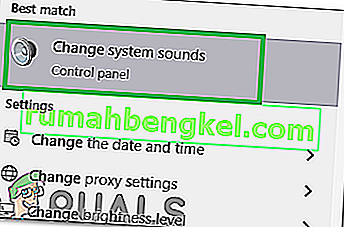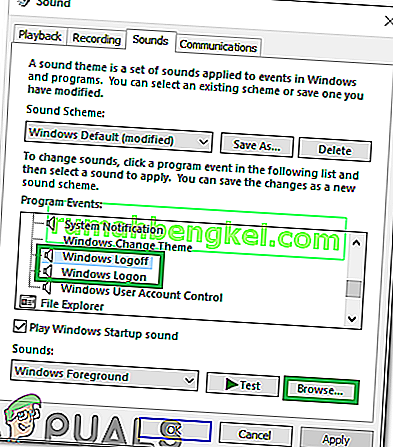La melodía que se reproduce en el inicio de Windows se llama "Sonido de inicio" y cada versión del sistema operativo Windows que se haya desarrollado y distribuido siempre se ha enviado con su propio sonido de inicio único. Esto también es válido para Windows 10, que tiene su propio sonido de inicio único. La mayoría de los usuarios, sin embargo, se aburren de escuchar la misma melodía una y otra vez cada vez que se inicia su computadora, y algunos de estos usuarios incluso quieren ir tan lejos como para cambiar el sonido de inicio predeterminado de Windows 10 a algo diferente.

Tal vez desee escuchar el sonido de inicio de Windows 98 cuando su computadora con Windows 10 se inicie para disfrutar del pasado, o tal vez desee escuchar un redoble de batería cuando su computadora se inicie porque ¿por qué no? Bueno, afortunadamente, todo es posible, ya que el sonido de inicio de Windows 10, de hecho, se puede cambiar.
Cambio del sonido de inicio
- Presione "Windows" + "R" para abrir el indicador Ejecutar.
- Escriba "regedit" y presione "Enter".

- Navega a la siguiente dirección.
Computadora \ HKEY_CURRENT_USER \ AppEvents \ EventLabels \
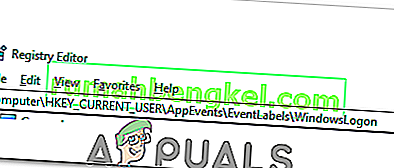
- Haga doble clic en la carpeta "WindowsLogOn" .
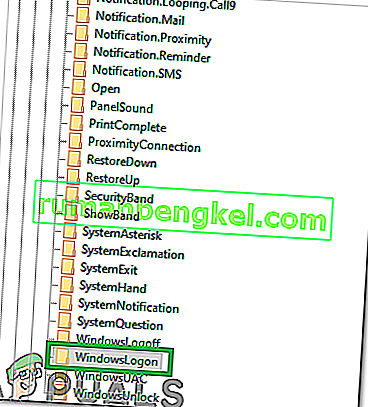
- Haga doble clic en la opción " Excluir de CPL " y cambie el "Hexadecimal" a "0".
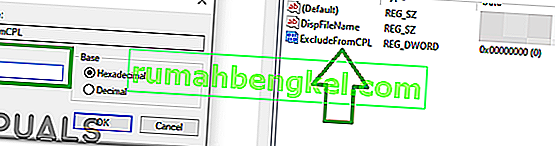
- Haga doble clic nuevamente en la carpeta "WindowsLogOff" y haga doble clic en el archivo "ExcludeFromCPL" en el panel derecho.
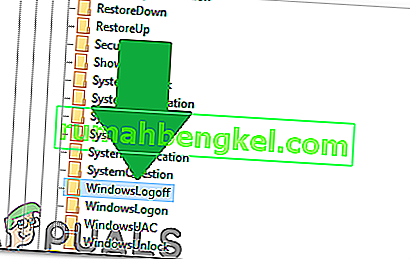
- Cambie el valor "Hexadecimal" a "1" y guarde los cambios.
- Ahora haga clic en el cuadro "Buscar" y escriba "Cambiar sonidos del sistema".
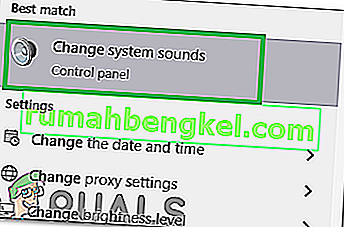
- Seleccione la primera opción y desplácese hacia abajo.
- Haga doble clic en la opción "Iniciar sesión en Windows" y seleccione el botón "Examinar" .
- Seleccione el sonido que desea reproducir al inicio.
Nota: Deberá copiar el archivo de sonido en la carpeta " C: \ Windows \ Media " de antemano y asegurarse de que esté en formato ".wav".
- Haga doble clic en la opción "Cerrar sesión de Windows" y seleccione el botón "Examinar" .
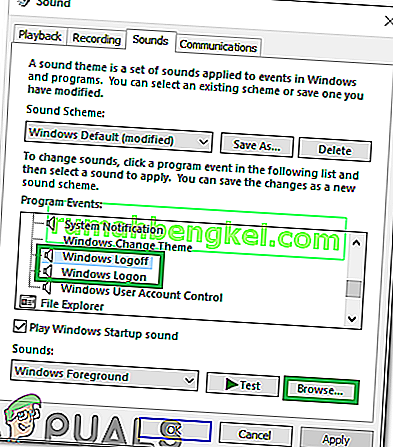
- Seleccione el sonido que desea reproducir al apagar.
- Haga clic en "Aplicar" y luego en "Aceptar".
- El sonido de inicio ahora se ha cambiado.